Game nes là cái loại game mà ngày xưa chơi trên điện tử 4 nút ý. Đó là tuổi thơ của hầu hết các thế hệ 8x cũng như 9x đời đầu :p.
Trước khi vào hướng dẫn mình xin lưu ý 1 vài điều sau:
[su_note note_color=”#dbe03a”]
CHÚ Ý
[su_list]
- Bài viết làm trên Box M8s, các box khác ko có để test nhưng chắc ok thôi (Chơi game nes trên android box)
- Mình đã làm thành công nhưng ko có nghĩa mn cũng vậy, ai làm được thì tốt, ko làm đc thì thôi chứ đừng kiểu mua tay xong ko làm đc lại chửi mình. Mình ko chịu trách nhiệm
- Các lỗi phát sinh trong quá trình làm mình đã trình bày đầy đủ, lỗi ngoài bài viết thì post lên nhóm để các Pro gamepad fix chứ hỏi mình ko biết đâu
[/su_list]
[/su_note]
Bước 1: Mua tay cầm Ps (gamepad)
Trên thị trường có 2 loại:
Loại 1: tay cầm Ps xịn, tầm 150-200k/tay, ko biết có xịn thật ko, cái máy Ps2 hồi mới là tầm 4-5tr thì tay cầm 200k là đúng ko nhỉ? =))
Vì là tay Ps xịn nên cần 1 bộ chuyển đổi (cái cục màu xanh như ảnh) để tương thích với Box (ngày xưa mình đùng để chơi game trên PC, tưởng nó chỉ tương thích với Pc ai ngờ cả android)
Ưu điểm của tay này là bền, nút mềm và cắm 2 tay vào 1 cổng kết nối -> cho ra 1 cổng Usb để cắm vào 1 cổng USB trên box (Chơi

Version 1.0.0
Loại 2: tay cầm ps rẻ 50k, tay này thì ko cần cổng kết nói cắm trực tiếp vào cổng usb của box luôn
Ưu điểm là rẻ nhưng nhược điểm là ko bền, hơn nữa với các box có 2 cổng USB, 1 cổng dành cho chuột ko dây rồi, chỉ còn 1 cổng thì chỉ dung đc 1 tay ps

(Chơi game nes trên android box) Mua loại nào là tùy bạn. Tham khảo giá trên Lazada
Bước 2: Tải phần mềm giả lập Nes.Emu
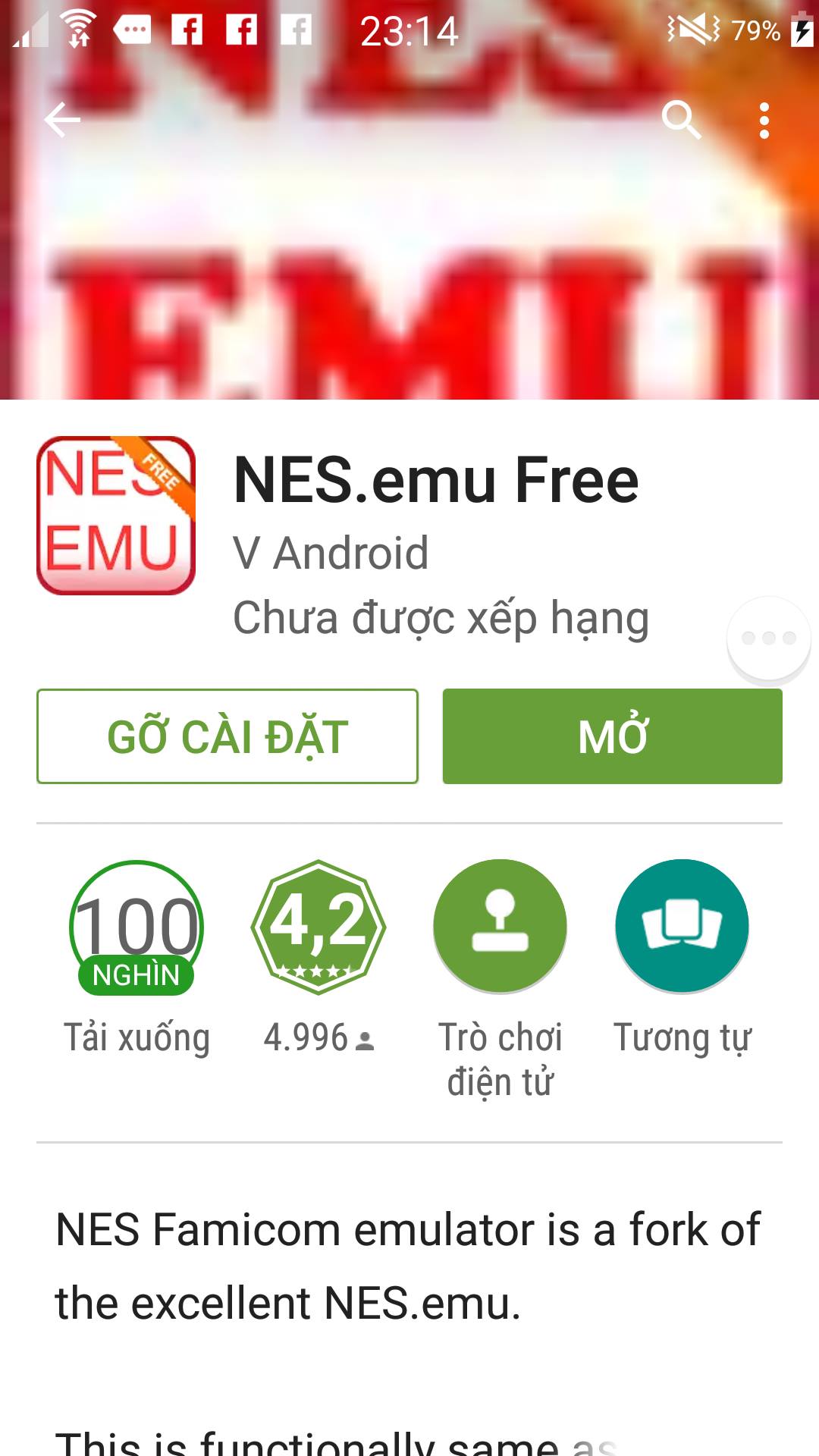
(chơi game 4 nút trên android box)
Cái này vào Ch play và sớt với từ khóa Nes.Emu thôi . Lời khuyên là cứ nên dung bản chính thức trên Ch play nhé nó ít lỗi và update mới nhất (Chơi game nes trên android box)
Bước 3: Download game nes về box
Bạn có thể lên 1 số trang như
Tổng hợp các game nes hay nhất:
[su_spoiler title=”Click vào đây để xem nội dung” style=”fancy”]
Tetris – Xếp hình
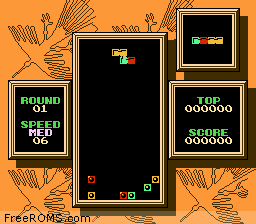
![[IMG]](https://ducmu.net/wp-content/uploads/2024/02/1_super-mario-bros.e_01.png)
![[IMG]](http://www.emulatronia.com/maquinadeltiempo/fotosdejuegos/nes/contra.jpg)
![[IMG]](http://pressthebuttons.typepad.com/photos/uncategorized/adventureisland.gif)
Battletoads Double Dragon (Song Long Ếch)
![[IMG]](https://ducmu.net/wp-content/uploads/2024/02/1_BTDD.gif)
![[IMG]](https://ducmu.net/wp-content/uploads/2024/02/1_battlecity.png)
Ninja Gaiden 3 – The Ancient Ship of Doom
![[IMG]](https://ducmu.net/wp-content/uploads/2024/02/1_NG3.gif)
Mitsume ga Tooru – cậu bé 3 mắt
![[IMG]](https://ducmu.net/wp-content/uploads/2024/02/1_3mat.gif)
Teenage Mutant Ninja Turtles 2 (ninja rùa)
![[IMG]](https://ducmu.net/wp-content/uploads/2024/02/1_NinjaRua.gif)
![[IMG]](https://ducmu.net/wp-content/uploads/2024/02/1_Karateka.gif)
Legend of Kage (Na Tra cứu mẹ)
![[IMG]](https://ducmu.net/wp-content/uploads/2024/02/1_LK.gif)
![[IMG]](https://ducmu.net/wp-content/uploads/2024/02/1_BM.gif)
![[IMG]](https://ducmu.net/wp-content/uploads/2024/02/1_CD1.gif)
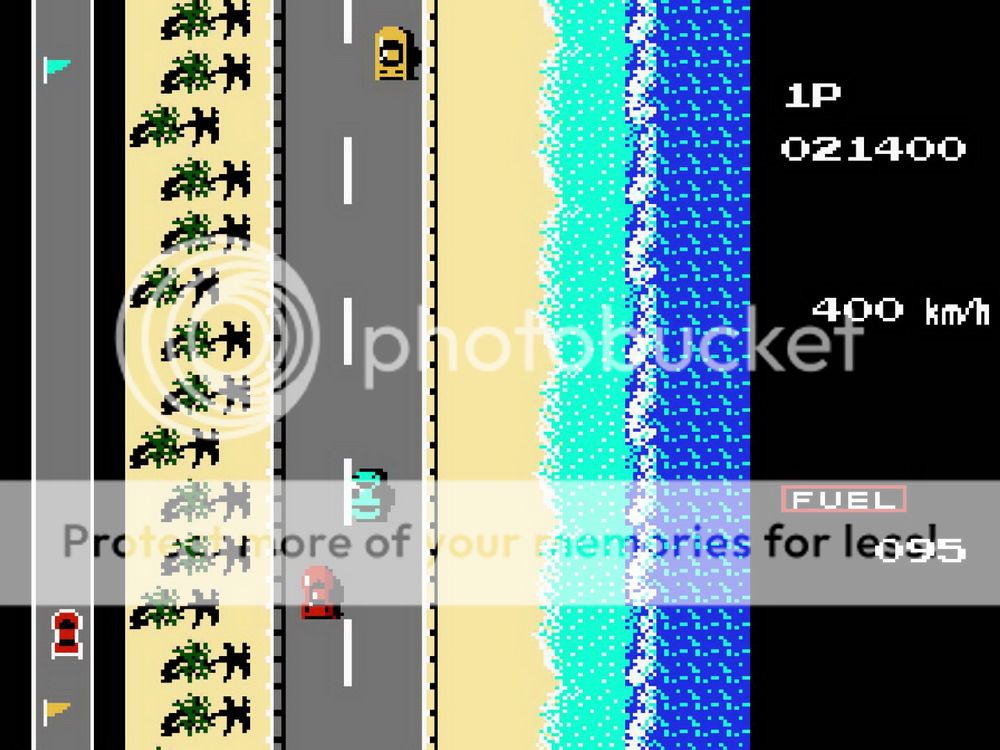
“Galaga” hay “Galaxian” (bắn ruồi)
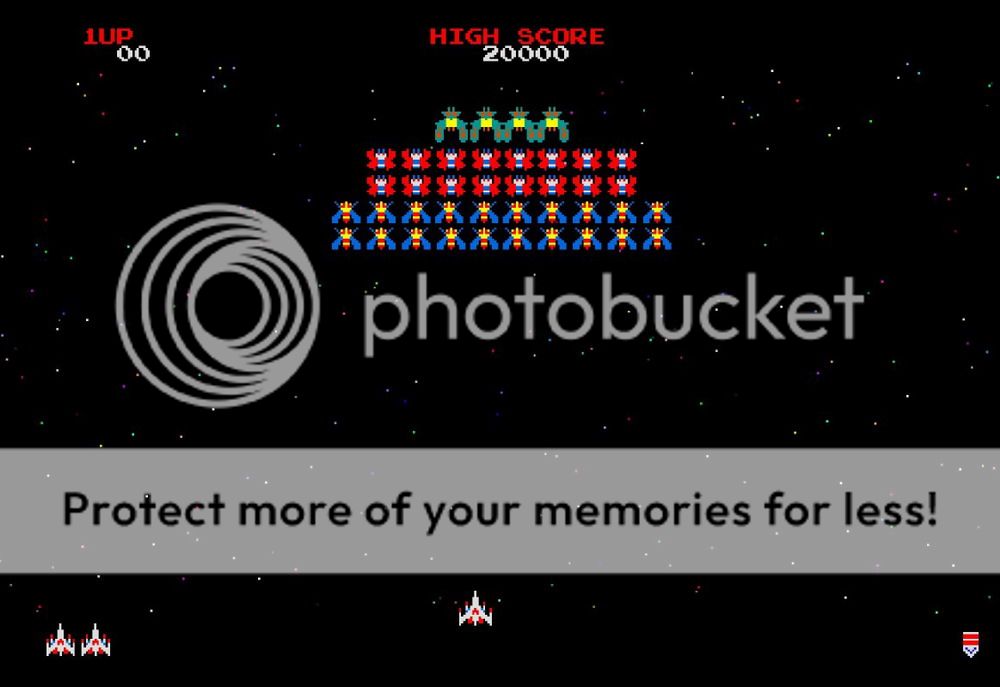
“Hudson’s Adventure Island” (“Mario chuối”.)



“Kunio Kun Soccer League” là môt trò chơi đá bóng
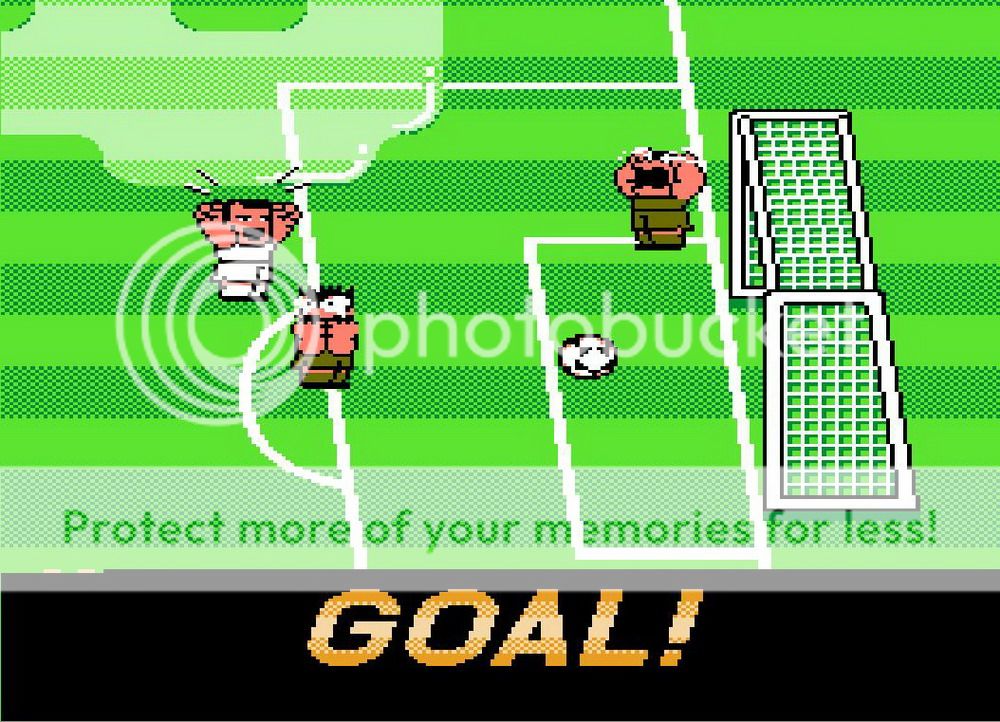
“Circus Charlie” thường gọi là trò “xiếc”

tham khảo thêm
https://sites.google.com/site/listdownloadfull/home/tong-hop-games-nes-4-nut
http://nintendovn.com/forum/threads/25/
[/su_spoiler]
Các game nes đều ơ dạng tên game .Zip, bạn để nguyên ko giải nén nhé và nhét chung vào 1 thư mục dễ quản lý. (file nào dạng .rar thì đổi đuôi thành .zip nhé)
Thường khi Dow trực tiếp từ box nó hay ở trong thư mục Download, còn a e cop vào usb rồi mới cho vào box thì chủ động chọn vị trí để nhé (Chơi game nes trên android box)
Bước 4: Mở phần mềm lên và cắm tay Ps vào cổng usb của box
(Chơi game nes trên android box) Bây giờ chúng ta cần gán nút của game Nes cho khớp với nút trên tay Ps
chon input device setup
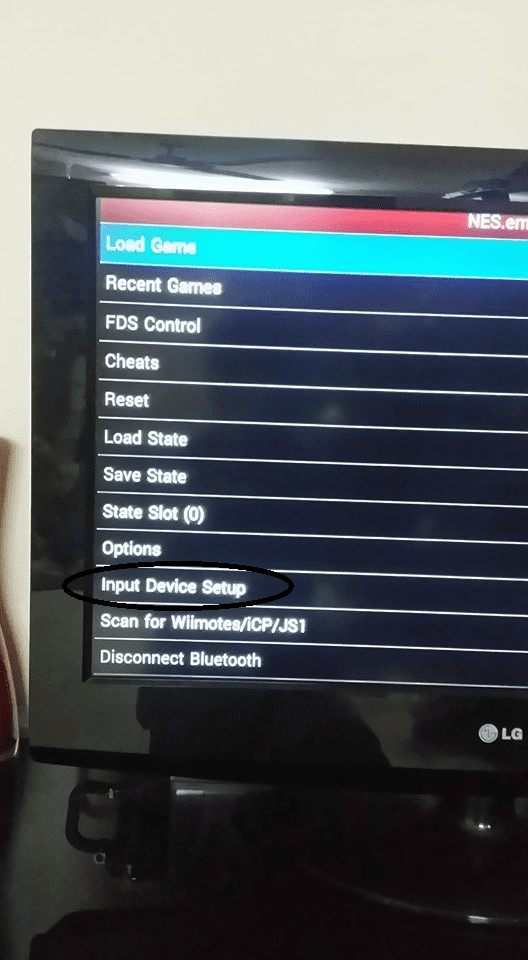
(chơi game 4 nút trên android box)
chọn auto dectect device setup
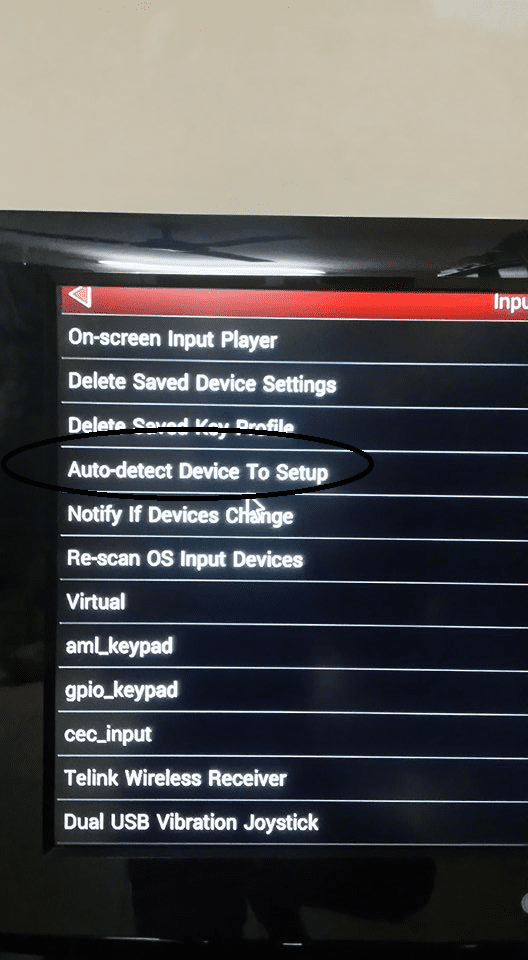
(cách kết nối tay ps với Android box)
Đến đây nó sẽ hiện lên bảo mình ấn 1 nút bất kì để nhận diện gamepad, các bạn ấn nút nào cũng đc (mình quên ko chụp ảnh đoạn này)
Tiếp tục ấn set gamepad key
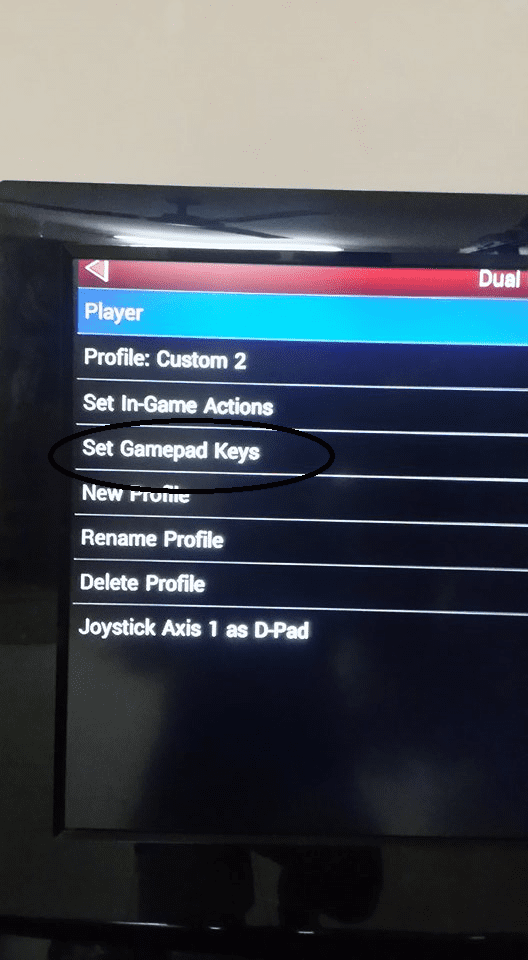
(chơi game 4 nút trên android box)
đây là tay cầm game nes ngày xưa, nó có các nút sau:
lên -xuống- trái- phải
nút A, B, X, Y

(cách kết nối tay ps với Android box)
4 nút di chuyển đó chính là up (lên), right (phải), Dow (xuống), left (trái) ở đây
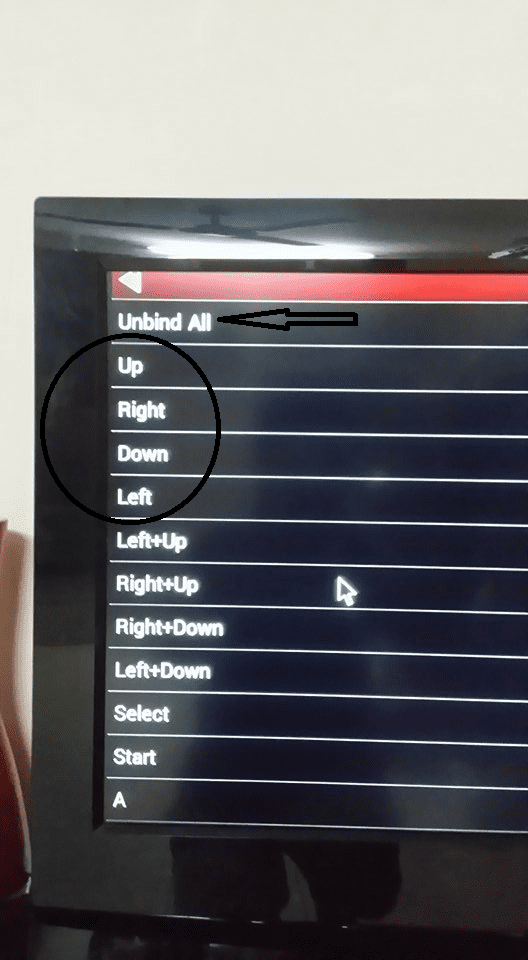
ví dụ bạn ấn vào chỗ up thì nó hiện lên như này

thì bạn ấn vào nút lên trên gamepad là ok. Làm tương tự với các nút còn lại
thiết lập nút A, B, X, Y thì ở dưới

A: thay bằng nút X trên gamepad -> chức năng nhảy
B: thay nút Vuông trên Gamepag -> chức năng tấn công, đấm đá
Turbo A : thay bằng nút tam giác
Turbo B: thay bằng nút tròn
Vậy là thiết lập xong với tay gamepad 1
Sau đó bọn cắm tay thứ 2 vào và làm các bước tương tự
Lưu ý: tay cầm đầu tiên bạn làm thì nó sẽ là tay chính có nhiệm vụ là lựa chọn khi vào game. Ví dụ lựa chọn màn chơi, nhân vật, số lượng người chơi. Lúc này tay cầm 2 vô hiệu, còn giả sử bạn chọn chế độ 2 ng chơi thì tay thứ 2 vẫn ok nhé (Chơi game nes trên android box)
Lỗi phát sinh: lần đầu tiên mình làm thì tay 1 nhận và tay 2 ko nhận và ngược lại. Mình tắt hẳn box đi rồi làm lại thì ok. trước khi làm lại bạn nên ấn vào chỗ unbind all để xóa toàn bộ các thiết lập cũ đi
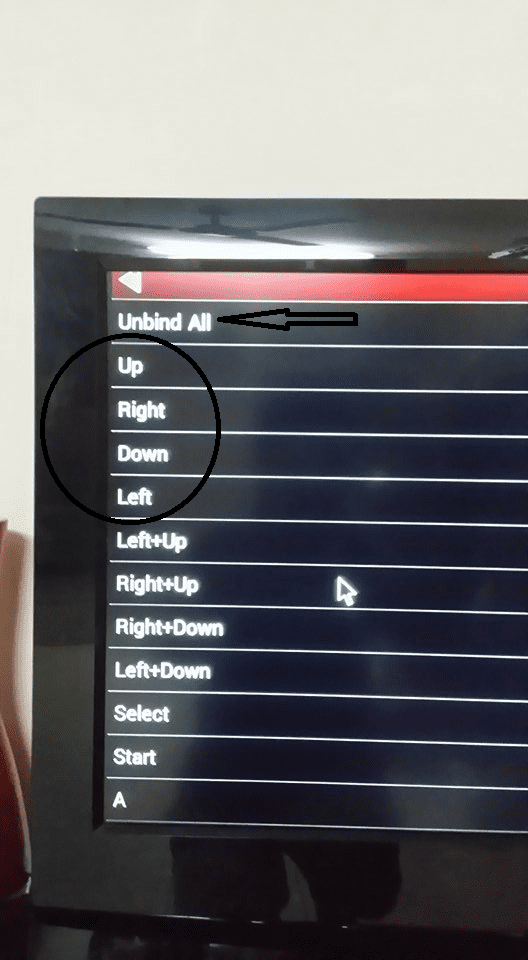
Bước 5: load game để chơi
ấn vào load game
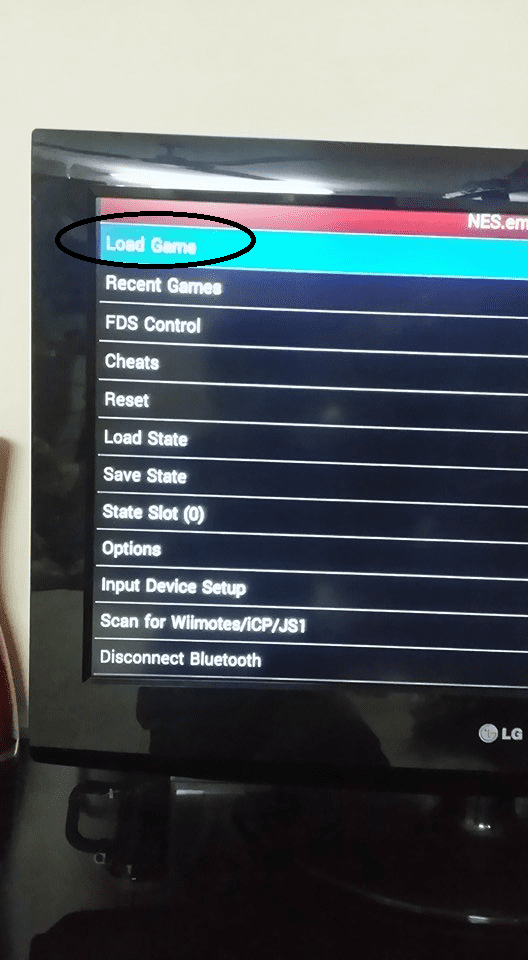
(Chơi game nes trên android box) chọn game và chiến thôi
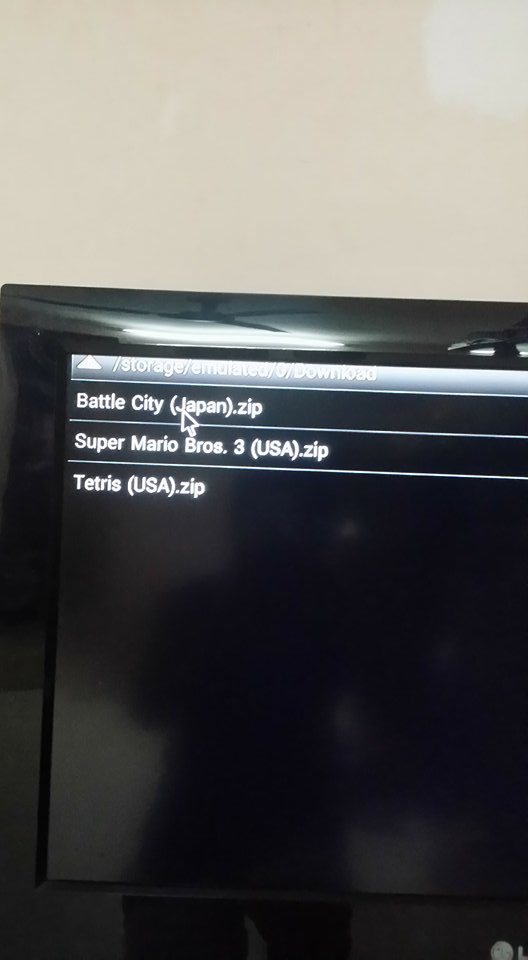
Chúc các bạn thành công
(Hướng dẫn chơi Game Nes trên Android Box với tay cầm Ps 2-chơi game 4 nút trên android box-cách kết nối tay ps với Android box)
![[IMG]](https://ducmu.net/wp-content/uploads/2024/02/1_Kage.gif)
![[IMG]](https://ducmu.net/wp-content/uploads/2024/02/1_SpX.gif)
![[IMG]](https://ducmu.net/wp-content/uploads/2024/02/1_Mermaid.gif)